文章目录
前言
Tomcat 服务器是一个免费的开放源代码的Web 应用服务器,属于轻量级应用服务器,在中小型系统和并发访问用户不是很多的场合下被普遍使用,是开发和调试JSP 程序的首选。对于一个初学者来说,可以这样认为,当在一台机器上配置好Apache 服务器,可利用它响应HTML(标准通用标记语言下的一个应用)页面的访问请求。实际上Tomcat是Apache 服务器的扩展,但运行时它是独立运行的,所以当你运行tomcat 时,它实际上作为一个与Apache 独立的进程单独运行的。
一、Tomcat服务器(重点)
软件架构
1).C/S(Client/Server)(客户端/服务器)结构:桌面、网络版应用程序。例如:QQ,暴风,百度网盘,各种游戏的客户端
特点:在客户端电脑需要安装后才能使用,启动后都有自己的“界面”,运行时,需要要联网。
缺点:制作困难(至少要有客户端程序、服务器程序)、客户端使用麻烦(需要下载安装程序,安装)、后期维护,更新困难(尤其是客户端)。
优点:可以充分的利用客户端硬件资源(CPU、显卡…)可以在界面上显示非常酷炫的效果。
2).B/S(Browser/Server)(浏览器/服务器)结构:客户端只需要一个浏览器即可,程序发布到互联网上一台电脑上。客户端只需要通过在浏览器上通过“URL”就可以访问“服务器”的资源。例如:京东、淘宝…【我们重点学习】
特点:客户端不需要额外安装程序,只需要一个“浏览器”即可。必须要联网。
缺点:不能充分利用客户端硬件资源,页面效果受限。
优点:制作方便(只需要做一套服务器端程序 + 客户端网页)、客户端使用方便,后期维护、更新方便。
常见的web服务器
1).Tomcat:中型的服务器。Apache公司提供,开源,免费的WEB服务器
2).Jboss:中型的服务器。Jboss公司提供,开源、免费的。
3).Glass fish:中型的服务器。sun公司(被Oracle公司收购)提供的,开源、免费的。
4).WebLogic:大型的服务器。Oracle公司提供的,收费的。
5).WebSphere:大型的服务器。IBM公司提供的,收费的。
二、下载步骤
1).网址
'http://tomcat.apache.org/'
```c
2).选择tomcat8版本(红框所示):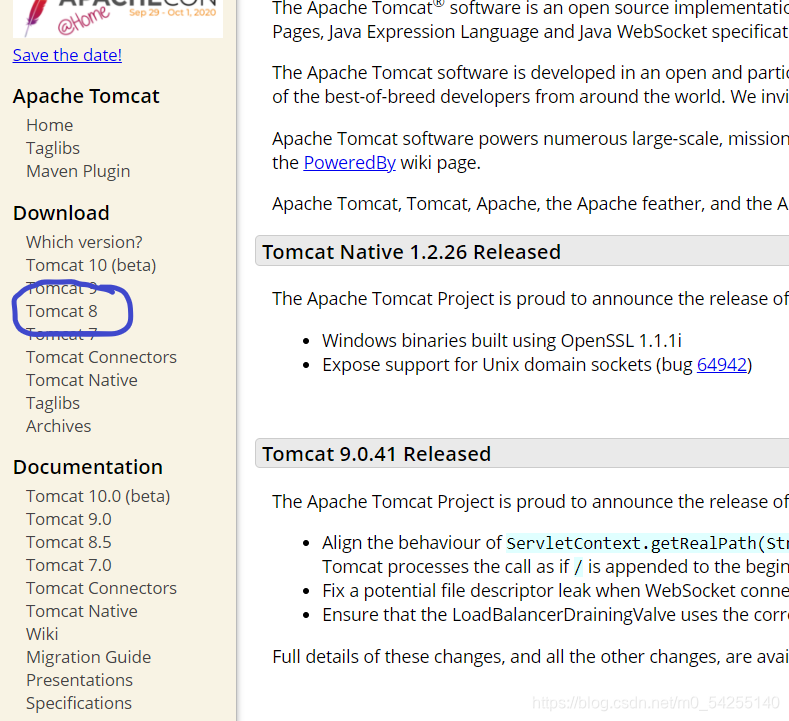
3).下拉页面选择下载的文件):
注意:
tar.gz 文件 是linux操作系统下的安装版本
exe文件是window操作系统下的安装版本
zip文件是window操作系统下压缩版本(我们选择zip文件)
==下载好以后是绿色版本,免安装
4).下拉页面选择下载的文件: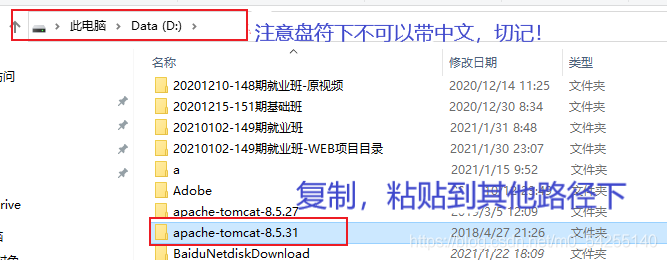
5).打开目录以后是如下样式就对咯:
6).简单介绍一下目录(画图技术有待提升)
7).Tomcat的启动与关闭
打开bin目录找到如下提示
8).测试Tomcat是否安装成功
在打开Tomcat的情况下,浏览器输入:http://localhost:8080/。如果出现一下页面。证明你的电脑已安装成功。
二、将Tomcat配置到 idear中
配置
这俩个其中选取任意一个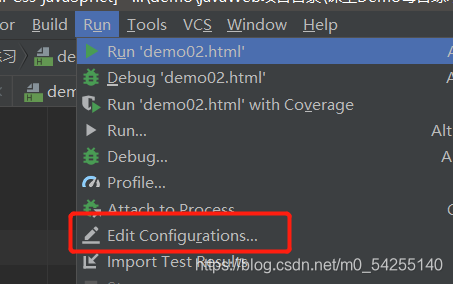
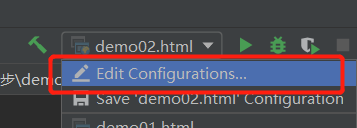
点击
下拉并点击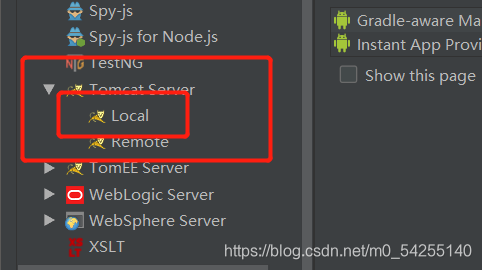
选择你的Tomcat安装的路径

JDK选为1.8
点击下方Ok配置就结束了
三、新建一个web项目(重要)
1):新建模块
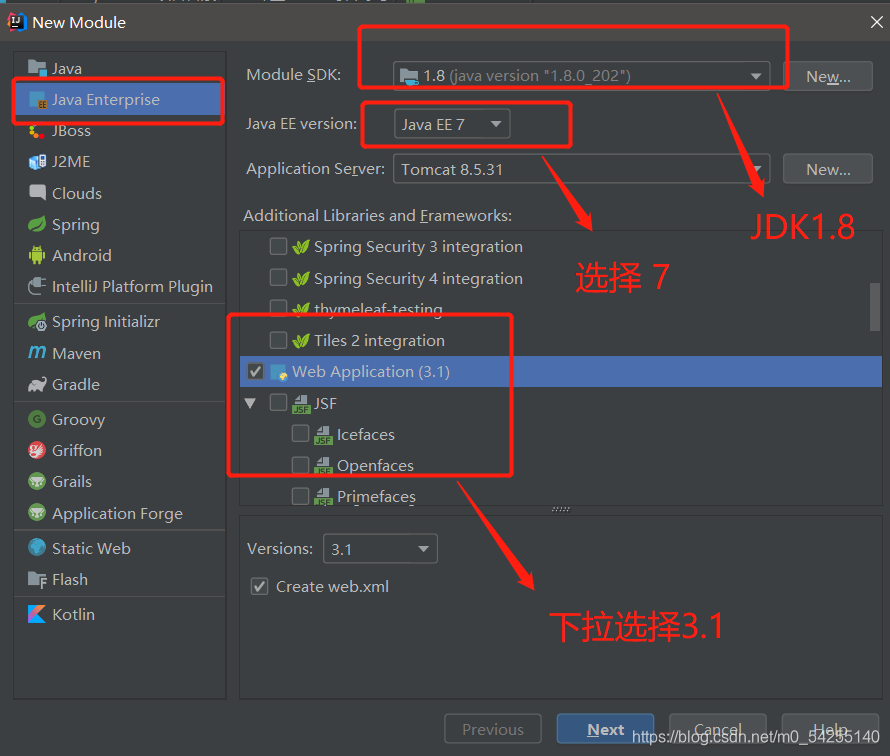

四、IDEA中热部署【重点掌握】
1);点击
2);打开以后,手动输入
3):继续操作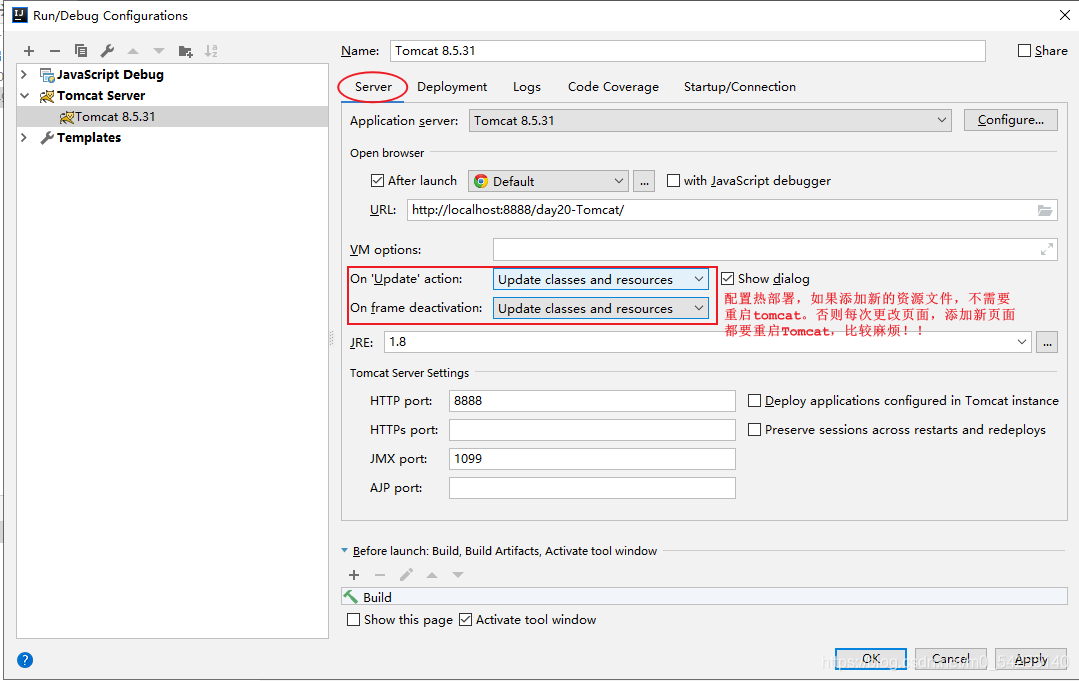
4):运行
5):运行成功,证明热部署完成 Tomcat配置完毕
总结
请在评论区留下您宝贵的意见和补充。小生感激不尽。并且大家可能会在最后的运行时出问题。如果有问题的话 请评论留言。知无不言。
来源:oschina
链接:https://my.oschina.net/u/4259369/blog/4941116

